Lorsque vous démarrez iTunes pour la première fois, cela semble être une application simple capable de gérer le nombre croissant de fichiers musicaux et audio sur votre ordinateur. Cependant, plus vous élargissez vos goûts musicaux, plus votre collection de musique iTunes s'élargit et, après un certain temps, des problèmes commencent à apparaître en raison de cette expansion, et il devient nécessaire de vider le cache Apple Music et vider complètement le cache sur Mac.
Apple Music stockera les fichiers dans un cache sur votre ordinateur et sur tout appareil iOS que vous utilisez. Vous ne pourrez malheureusement pas définir de restriction pour ce cache. En conséquence, les fichiers mis en cache sur votre ordinateur peuvent finir par occuper une quantité importante d'espace de stockage.
Cependant, si vous êtes dans une situation et avez besoin de libérer rapidement de l'espace sur votre Mac, trouver le cache Apple Music et le désinstaller peut être utile. La seule chose à faire est d'éliminer quelques dossiers. Cette action simple libérera une quantité importante d'espace, dont la majeure partie est désormais utilisée par caches inutiles (à l'exception d'iTunes).
Contenu: Partie 1. Où se trouve le cache Apple Music ? Partie 2. Effacez facilement le cache Apple Music sur MacPartie 3. Comment supprimer mon cache Apple Music sur Mac/PC/iPhonePartie 4. Conclusion
Partie 1. Où se trouve le cache Apple Music ?
Les caches sont utilisés pour enregistrer Apple Music en streaming dans l'application Musique (sur macOS Catalina ou version ultérieure) et iTunes (sur macOS Mojave ou version antérieure et PC Windows), garantissant que vous ne gaspillerez pas nécessairement de bande passante et d'efforts lors de la lecture de ces morceaux. .
Les chansons doivent être entièrement téléchargées pour pouvoir utiliser le service de streaming d'Apple. iTunes et l'application Musique enregistrent également d'autres informations pertinentes dans le cache, telles que les pochettes d'album pour chacune des musiques que vous écoutez et les suggestions générées par l'application.
Dans le dossier cache, il existe deux sous-dossiers dans lesquels les données mises en cache sont conservées :
- SubscriptionPlayCache : caches de chansons diffusées en streaming
- fsCachedData : pochettes d'album mises en cache pour les chansons diffusées en streaming et d'autres éléments
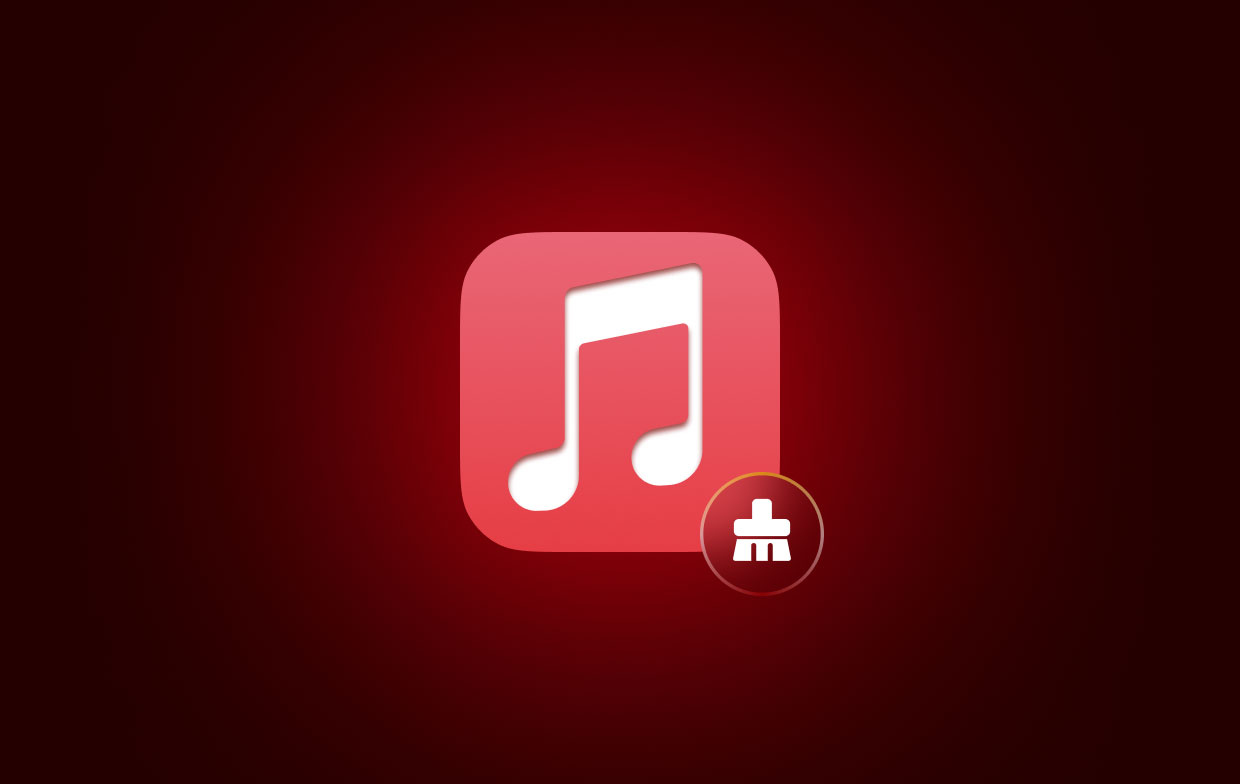
Pour libérer de l'espace de stockage ou vider le cache Apple Music, vous pouvez supprimer les deux répertoires en toute sécurité sans sacrifier aucune information cruciale. Lorsque vous supprimez des dossiers, iTunes ou l'application Musique les recrée lorsque vous l'exécutez à nouveau.
Partie 2. Effacez facilement le cache Apple Music sur Mac
Démarrez une application pour optimiser votre Mac, telle que iMyMac PowerMyMac's Junk Cleaner, puis appuyez sur le bouton de numérisation. Cela fera tout de manière beaucoup plus rapide. PowerMyMac, par exemple, examinera votre appareil à la recherche de fichiers de cache et de corbeille, en plus de découvrir les éléments superflus qui peuvent être effacés en toute sécurité. Il trouvera également les fichiers qui ne sont plus nécessaires.
Les informations précises sur la quantité d'espace pouvant être récupérée en cliquant simplement sur une icône seront fournies dans quelques instants au maximum. Ensuite, à vider les caches, y compris le cache iMovie, cliquez simplement sur le bouton "NETTOYER". Une fois la procédure terminée, votre Mac sera redémarré et tous les fichiers que vous n'utilisez plus seront supprimés.
Pour vider le cache Apple Music, suivez les étapes ci-dessous :
- Pour commencer à analyser votre Mac à la recherche de fichiers indésirables, choisissez l'option Junk Cleaner module et choisissez SCAN dans le menu.
- Triez chacun des fichiers indésirables découverts sur votre système dans les catégories que vous décidez une fois la procédure d'analyse terminée.
- Choisissez simplement les éléments que vous souhaitez supprimer ou sélectionnez-les tous pour les supprimer tous.
- Si tu choisis "NETTOYER" de la liste, les données concernées sont immédiatement supprimées.
- Une fenêtre pop-up d'alerte avec le titre "Nettoyé Terminé" s'affichera lorsque le nettoyage sera terminé. Le gadget affiche à la fois la quantité totale d'espace et la quantité d'espace réellement supprimée. Si vous souhaitez supprimer des fichiers supplémentaires, choisissez simplement Message(s) pour revenir aux résultats.

Partie 3. Comment supprimer mon cache Apple Music sur Mac/PC/iPhone
Comment vider le cache Apple Music sur Mac et PC
- Pour accéder à un dossier spécifique dans le Finder, appuyez sur la touche Commande avec la touche Maj ou choisissez Go > Aller au dossier depuis la barre de menu en haut de l'écran.
- Selon votre situation, copiez l'adresse du dossier, collez-la dans la zone intitulée Aller au dossier, puis cliquez sur la touche Entrée :
- Sur MacOS Mojave et versions antérieures :
~/Library/Caches/com.apple.itunes - Sur MacOS Catalina et versions ultérieures :
~/Library/Caches/com.apple.Music - Sur un PC Windows : ouvrez l'emplacement suivant à l'aide de l'Explorateur Windows :
C:\Users\USERNAME\AppData\Local\Apple Computer\iTunes\. Évidemment, le USERNAME doit être remplacé par votre nom d'utilisateur Windows.
- Vous pouvez supprimer les répertoires fsCachedData et SubscriptionPlayCache en les sélectionnant, en cliquant avec le bouton droit sur leurs noms et en sélectionnant le "Placer dans la Corbeille" dans le menu contextuel.
- Si vous souhaitez les effacer définitivement, vous devez vider soit la poubelle, soit le bac de recyclage.
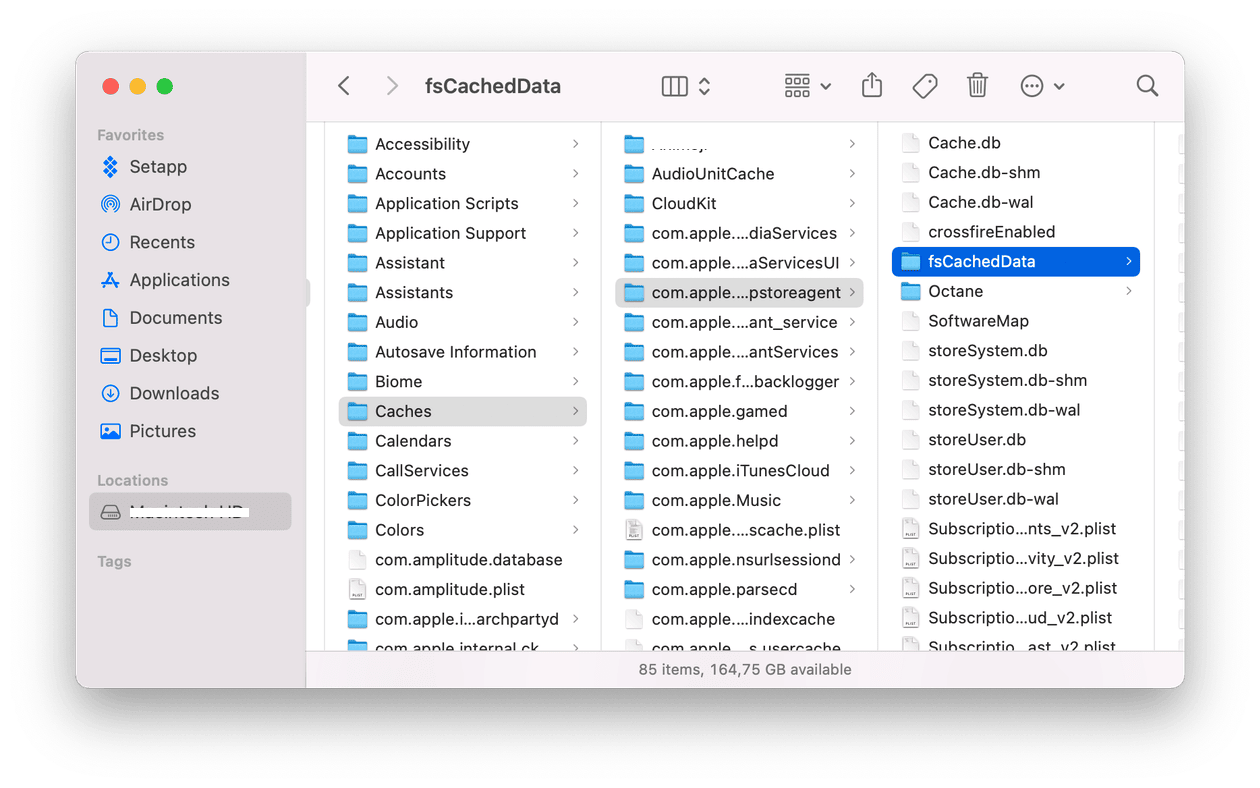
Comment vider le cache Apple Music sur les iPhones
- Accédez à la Paramètres de l'iPhone > Musique et désactivez-y l’option Sync Library. Maintenant, attendez quelques instants pour permettre à iOS de récupérer l'espace de stockage qui a été occupé par les caches, puis réactivez la bibliothèque de synchronisation.
- Si cela ne résout pas le problème, vous pouvez vous déconnecter de votre identifiant Apple, puis vous reconnecter.
- L'application Musique peut être supprimée comme dernière option pour résoudre le problème. Pour ce faire, appuyez sur l'icône de l'application Musique située sur l'écran d'accueil, puis choisissez Supprimer l'application, puis Supprimer. Cette action supprimera toute musique achetée ou synchronisée sur cet appareil.
- Si vous diffusez simplement des pistes, vous ne serez pas tellement affecté par cette décision. Toutefois, si vous avez déjà synchronisé votre musique ou téléchargé des morceaux, il n'est pas suggéré d'effectuer cette action. Utilisez plutôt l’une des nombreuses méthodes disponibles pour vider le cache Apple Music sur l’iPhone.
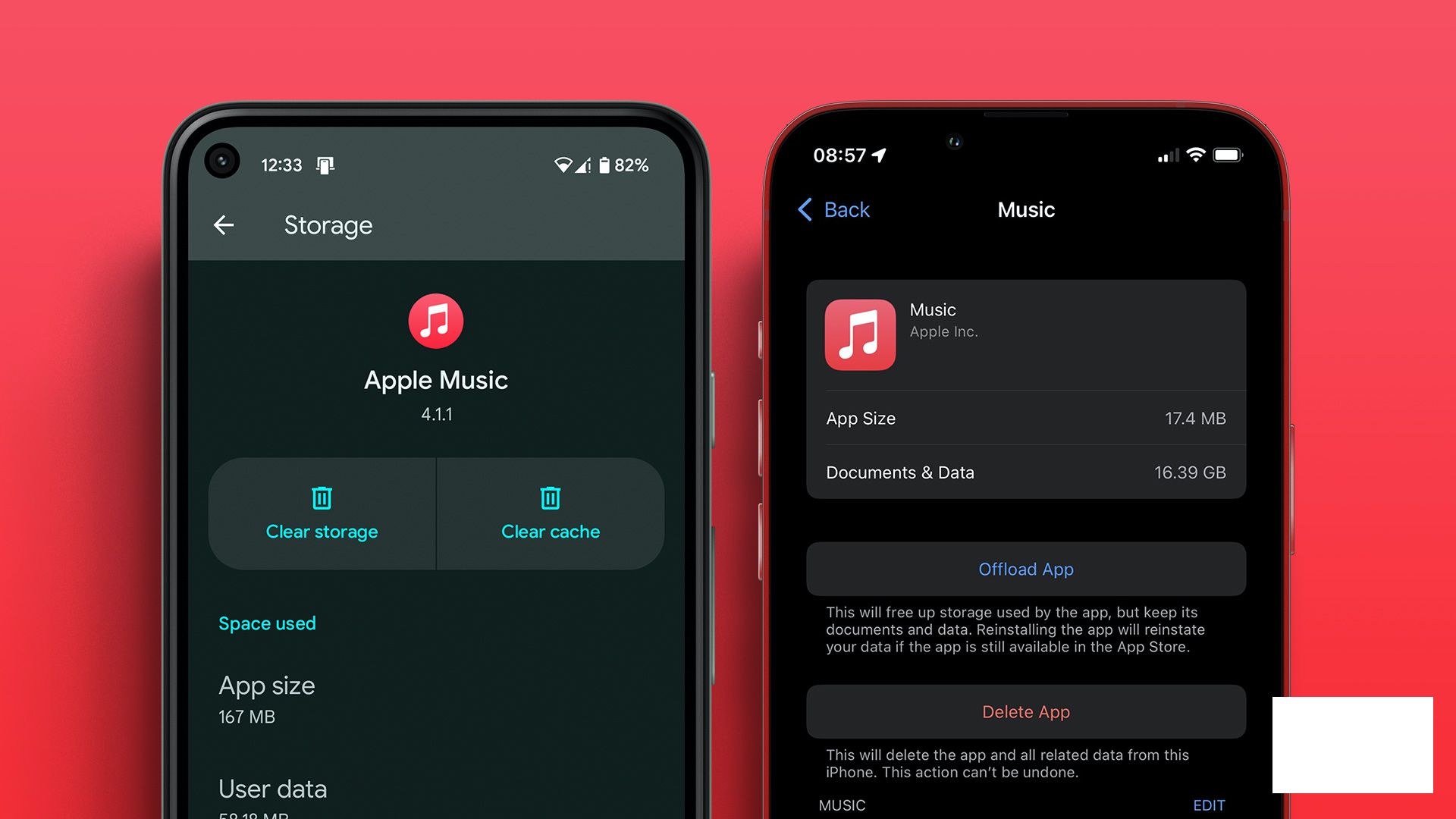
Partie 4. Conclusion
Un d' les meilleures plateformes pour toutes les demandes musicales est Apple Music. Cependant, il est crucial de connaître la quantité d'espace de stockage qu'un service de musique comme Apple Music utiliserait sur votre smartphone avant de l'utiliser. À l'aide de ce guide, vous pouvez vider le cache Apple Music si nécessaire.



